
Windows 10 sistemi otomatik olarak gerçekleştirirBir zamanlamaya göre güvenlik taraması ve disk optimizasyonu gibi bakım görevleri. Varsayılan olarak, Windows bu görevleri her gün saat 2'de çalıştırır ve uyuyorsa PC'nizi uyandırır.
Otomatik Bakım özelliği Windows 8'de eklenmiştir, böylece aynı seçenekleri bir Windows 8 PC'de görürsünüz.
Otomatik Bakım Nedir?
Windows 8'den başlayarak, Windows sistem bakım görevlerini gerçekleştirmek için yeni bir “Otomatik Bakım” özelliği kullanır. Bir dizi farklı arka plan görevini birleştirir ve hepsini bir kerede gerçekleştirir.
İLGİLİ: Windows'ta Uyku ile Hazırda Bekletme Arasındaki Fark Nedir?
Bu görevler varsayılan olarak saat 2'de planlanıyor,ve yalnızca bilgisayarınızı o zaman kullanmıyorsanız gerçekleştirilir. Varsayılan olarak, Windows görevleri yerine getirmek için uyuyorsa (ve güç kaynağına bağlıysa - Windows pille çalışan bir dizüstü bilgisayarı uyandırmaz) PC'nizi uyandıracaktır. Windows, bittiğinde PC'nizi tekrar uyku moduna geçirir.
Bakım penceresi sadece bir saattir. Görevler o saat içinde tamamlanmazsa, Windows bir sonraki bakım penceresinde görevi durdurur ve tamamlar. Bazı görevler “son teslim tarihlerine” sahiptir ve tamamlanmamışlarsa, bakım penceresinin dışında tamamlanmış olacaktır.
PC'nizi planlanan zamanda kullanıyorsanız,veya PC'niz planlanan zamanda kapatılırsa, bu bakım görevleri, Windows bilgisayarınızı kullanmadığınızı fark ettiğinde bir sonraki uygun zamanda gerçekleşir. Örneğin, PC'nizi açık bırakır ve bir süre ondan uzaklaşırsanız, Windows çalışmaya başlar.
Otomatik Bakım Hangi İşlevleri Gerçekleştirir?
Bakım görevleri arasında yazılım güncellemeleri, Windows Defender, disk birleştirme ve optimizasyon ve diğer sistem tanılama görevleri gibi uygulamalarla güvenlik taraması bulunur.
Windows 10'da, Windows Update çok agresifve varsayılan olarak bakım penceresinin dışında bile güncellemeleri yükler. Ancak, Grup İlkesi sistem yöneticilerinin Windows Update'i bakım penceresi boyunca güncelleştirmeleri yüklemeye zorlamalarına izin verir.
PC’den PC’ye değişen görevlerin kesinYazılım geliştiricileri, bakım penceresinde çalışacak zamanlanmış görevlerinden herhangi birini ayarlayabilir. Başka bir deyişle, Windows yüklediğiniz uygulamalar tarafından oluşturulan bakım işlevlerini de çalıştırabilir.
Bakım Olduğunda Kontrol Etme
Bu özelliği kontrol etmek için, Kontrol Paneli>Sistem ve Güvenlik> Güvenlik ve Bakım. Doğrudan Başlat ekranını açabilir, “Bakım” araması yapabilir ve doğrudan bu ekrana gitmek için “Güvenlik ve Bakım” kısayolunu tıklayabilirsiniz.

“Bakım” bölümünü genişletin, burada bir Otomatik Bakım seçeneğini göreceksiniz.
Son tarih ve saat bakımını göreceksinizoluştu. Bakım işlemlerini hemen yapmak istiyorsanız, “Bakımı başlat” a tıklayın. Çalışıyorsa bakım işlemlerini durdurmak için “Bakımı Durdur” tıklayabilirsiniz.
Bakımın yapılacağı zamanı programlamak ve bu seçeneğin PC'nizi uyandırıp uyandırmayacağını seçmek için “Bakım ayarlarını değiştir” e tıklayın.
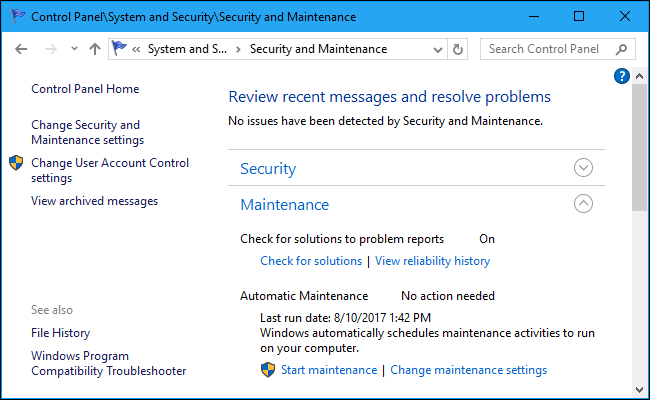
Bakım görevlerinin ne zaman gerçekleşeceğini kontrol etmek için “Bakım görevlerini günlük olarak çalıştır” kutusunu tıklayın ve bir zaman seçin. Saat 12:00 ile 23:00 arasında saat arasında istediğiniz zaman seçebilirsiniz.
Windows'un bu görevleri gerçekleştirmek için bilgisayarınızı otomatik olarak uyandırmasını önlemek istiyorsanız, “Zamanlanmış bakımın bilgisayarımı zamanlanmış zamanda uyanmasına izin ver” kutusunun işaretini kaldırın.
Bu özelliği devre dışı bırakmanızı gerçekten önermiyoruz. Windows, yapıldığında bilgisayarı tekrar uyku moduna geçirecek ve bu, bu görevlerin kullanırken bilgisayarınızı hiçbir zaman yavaşlatmamasını sağlayacak; ancak bu sizin seçiminiz.
Değişikliklerinizi kaydetmeyi tamamladığınızda “Tamam” ı tıklayın.

Bunları otomatik olarak durdurmanın bir yolu yok.bakım görevleri Bilgisayarınızın sorunsuz çalışmasını sağlamak önemlidir. Bakım görevleri yalnızca PC'nizi kullanmadığınızda çalışacak şekilde tasarlanmıştır, bu nedenle de yolunuza çıkmamalıdır.








